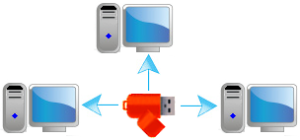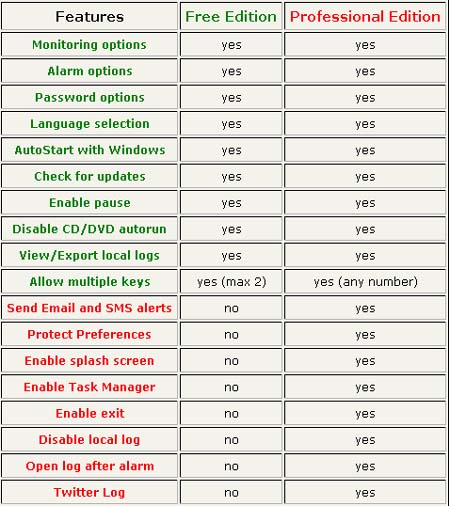Tanpa basa-basi langsung saja trik tersebut saya praktekkan pada gambar ehm… ehm… yang ada di laptopnya si Udin dan Udin-pun tersenyum dengan puas karena tak perlu takut lagi untuk meminjamkan laptopnya. Pada posting kali ini saya akan membahas cara menyamarkan file rahasia dengan file gambar tersebut.
 Pertama, siapkan file yang akan disamarkan dan sebuah file gambar berformat JPG (untuk mempermudah, sebaiknya letakkan dalam satu folder yang sama). Pada posting kali ini, saya akan menyamarkan sebuah file video XXX berformat 3GP dengan sebuah file gambar JPG Carlos Tevez dan meletakkannya pada folder yang sama yaitu di drive e: pada folder temp.
Pertama, siapkan file yang akan disamarkan dan sebuah file gambar berformat JPG (untuk mempermudah, sebaiknya letakkan dalam satu folder yang sama). Pada posting kali ini, saya akan menyamarkan sebuah file video XXX berformat 3GP dengan sebuah file gambar JPG Carlos Tevez dan meletakkannya pada folder yang sama yaitu di drive e: pada folder temp.
Kedua, kompres file yang akan disamarkan menggunakan WinZip atau WinRAR. Pada contoh ini, saya menggunakan WinZIP untuk mengkompresnya.
 Setelah selesai, sekarang ada tiga file dalam folder temp yaitu file Gambar, file 3GP dan file ZIP.
Setelah selesai, sekarang ada tiga file dalam folder temp yaitu file Gambar, file 3GP dan file ZIP.
 Sekali lagi untuk mempermudah, sebaiknya rename file gambar menjadi 01.JPG dan file ZIP menjadi 02.ZIP. File 3GP yang sudah di-ZIP sekarang bisa anda hapus karena sudah tidak terpakai lagi.
Sekali lagi untuk mempermudah, sebaiknya rename file gambar menjadi 01.JPG dan file ZIP menjadi 02.ZIP. File 3GP yang sudah di-ZIP sekarang bisa anda hapus karena sudah tidak terpakai lagi.
 Ketiga, masuk ke MS-DOS Prompt, caranya klik Start ----> All Programs ----> Accessories ----> Command Prompt, lalu pindah ke folder tempat anda meletakkan file yang akan disamarkan dan file gambarnya. Sekali lagi, sebagai contoh saya meletakkannya di drive e: pada folder Temp. Tentu saja anda boleh meletakkannya di folder dan drive lainnya.
Ketiga, masuk ke MS-DOS Prompt, caranya klik Start ----> All Programs ----> Accessories ----> Command Prompt, lalu pindah ke folder tempat anda meletakkan file yang akan disamarkan dan file gambarnya. Sekali lagi, sebagai contoh saya meletakkannya di drive e: pada folder Temp. Tentu saja anda boleh meletakkannya di folder dan drive lainnya.
 Keempat, ketikkan perintah “copy /b 01.jpg+02.zip 03.jpg” lalu tunggu sampai selesai yang ditandai dengan munculnya tulisan “1 file(s) copied” dan command prompt e:\Temp> muncul kembali.
Keempat, ketikkan perintah “copy /b 01.jpg+02.zip 03.jpg” lalu tunggu sampai selesai yang ditandai dengan munculnya tulisan “1 file(s) copied” dan command prompt e:\Temp> muncul kembali.
 Sekarang, cek folder temp yang ada di drive e: lewat Windows Explorer dan anda akan mendapati suatu file baru yang bernama 03.JPG.
Sekarang, cek folder temp yang ada di drive e: lewat Windows Explorer dan anda akan mendapati suatu file baru yang bernama 03.JPG.
 Sekilas tidak ada yang aneh pada file 03.JPG ini bukan? Tapi coba lihat properties dari file 03.JPG ini, ternyata ukuran filenya adalah 7.96 mb (perhatikan gambar yang diberi kotak merah pada gambar di bawah). Jika anda terbiasa mengutak-atik komputer, tentu anda akan merasa curiga dengan ukuran file JPG ini.
Sekilas tidak ada yang aneh pada file 03.JPG ini bukan? Tapi coba lihat properties dari file 03.JPG ini, ternyata ukuran filenya adalah 7.96 mb (perhatikan gambar yang diberi kotak merah pada gambar di bawah). Jika anda terbiasa mengutak-atik komputer, tentu anda akan merasa curiga dengan ukuran file JPG ini.
 File JPG adalah suatu file gambar yang sudah terkompres, sehingga biasanya untuk gambar dengan resolusi 800x533 seperti di atas seharusnya ukurannya hanya sebesar 40-an kb. Akan tetapi, karena file tersebut sudah digabungkan dengan file ZIP dari video yang berukuran besar, maka ukuran file JPG-nya juga ikut membesar.
File JPG adalah suatu file gambar yang sudah terkompres, sehingga biasanya untuk gambar dengan resolusi 800x533 seperti di atas seharusnya ukurannya hanya sebesar 40-an kb. Akan tetapi, karena file tersebut sudah digabungkan dengan file ZIP dari video yang berukuran besar, maka ukuran file JPG-nya juga ikut membesar.
 Tadaaaaa……….. file ZIP yang disamarkan sekarang sudah muncul lagi. Perhatikan bagian yang diberi kotak merah pada gambar di bawah ini. File yang dibuka menggunakan WinZIP adalah 03.JPG bukan?
Tadaaaaa……….. file ZIP yang disamarkan sekarang sudah muncul lagi. Perhatikan bagian yang diberi kotak merah pada gambar di bawah ini. File yang dibuka menggunakan WinZIP adalah 03.JPG bukan?
 Silahkan extract file video tersebut seperti biasa untuk menikmati kembali film XXX-nya, he…… Cerdik bukan? Anda bisa mencoba sendiri teknik ini pada file-file yang ingin anda sembunyikan. Jika gagal, coba ulangi lagi karena itu tandanya anda masih kurang keras mencobanya, he…..
Silahkan extract file video tersebut seperti biasa untuk menikmati kembali film XXX-nya, he…… Cerdik bukan? Anda bisa mencoba sendiri teknik ini pada file-file yang ingin anda sembunyikan. Jika gagal, coba ulangi lagi karena itu tandanya anda masih kurang keras mencobanya, he…..
[Read More...]
 Pertama, siapkan file yang akan disamarkan dan sebuah file gambar berformat JPG (untuk mempermudah, sebaiknya letakkan dalam satu folder yang sama). Pada posting kali ini, saya akan menyamarkan sebuah file video XXX berformat 3GP dengan sebuah file gambar JPG Carlos Tevez dan meletakkannya pada folder yang sama yaitu di drive e: pada folder temp.
Pertama, siapkan file yang akan disamarkan dan sebuah file gambar berformat JPG (untuk mempermudah, sebaiknya letakkan dalam satu folder yang sama). Pada posting kali ini, saya akan menyamarkan sebuah file video XXX berformat 3GP dengan sebuah file gambar JPG Carlos Tevez dan meletakkannya pada folder yang sama yaitu di drive e: pada folder temp.Kedua, kompres file yang akan disamarkan menggunakan WinZip atau WinRAR. Pada contoh ini, saya menggunakan WinZIP untuk mengkompresnya.
 Setelah selesai, sekarang ada tiga file dalam folder temp yaitu file Gambar, file 3GP dan file ZIP.
Setelah selesai, sekarang ada tiga file dalam folder temp yaitu file Gambar, file 3GP dan file ZIP. Sekali lagi untuk mempermudah, sebaiknya rename file gambar menjadi 01.JPG dan file ZIP menjadi 02.ZIP. File 3GP yang sudah di-ZIP sekarang bisa anda hapus karena sudah tidak terpakai lagi.
Sekali lagi untuk mempermudah, sebaiknya rename file gambar menjadi 01.JPG dan file ZIP menjadi 02.ZIP. File 3GP yang sudah di-ZIP sekarang bisa anda hapus karena sudah tidak terpakai lagi. Ketiga, masuk ke MS-DOS Prompt, caranya klik Start ----> All Programs ----> Accessories ----> Command Prompt, lalu pindah ke folder tempat anda meletakkan file yang akan disamarkan dan file gambarnya. Sekali lagi, sebagai contoh saya meletakkannya di drive e: pada folder Temp. Tentu saja anda boleh meletakkannya di folder dan drive lainnya.
Ketiga, masuk ke MS-DOS Prompt, caranya klik Start ----> All Programs ----> Accessories ----> Command Prompt, lalu pindah ke folder tempat anda meletakkan file yang akan disamarkan dan file gambarnya. Sekali lagi, sebagai contoh saya meletakkannya di drive e: pada folder Temp. Tentu saja anda boleh meletakkannya di folder dan drive lainnya. Keempat, ketikkan perintah “copy /b 01.jpg+02.zip 03.jpg” lalu tunggu sampai selesai yang ditandai dengan munculnya tulisan “1 file(s) copied” dan command prompt e:\Temp> muncul kembali.
Keempat, ketikkan perintah “copy /b 01.jpg+02.zip 03.jpg” lalu tunggu sampai selesai yang ditandai dengan munculnya tulisan “1 file(s) copied” dan command prompt e:\Temp> muncul kembali. Sekarang, cek folder temp yang ada di drive e: lewat Windows Explorer dan anda akan mendapati suatu file baru yang bernama 03.JPG.
Sekarang, cek folder temp yang ada di drive e: lewat Windows Explorer dan anda akan mendapati suatu file baru yang bernama 03.JPG. Sekilas tidak ada yang aneh pada file 03.JPG ini bukan? Tapi coba lihat properties dari file 03.JPG ini, ternyata ukuran filenya adalah 7.96 mb (perhatikan gambar yang diberi kotak merah pada gambar di bawah). Jika anda terbiasa mengutak-atik komputer, tentu anda akan merasa curiga dengan ukuran file JPG ini.
Sekilas tidak ada yang aneh pada file 03.JPG ini bukan? Tapi coba lihat properties dari file 03.JPG ini, ternyata ukuran filenya adalah 7.96 mb (perhatikan gambar yang diberi kotak merah pada gambar di bawah). Jika anda terbiasa mengutak-atik komputer, tentu anda akan merasa curiga dengan ukuran file JPG ini. File JPG adalah suatu file gambar yang sudah terkompres, sehingga biasanya untuk gambar dengan resolusi 800x533 seperti di atas seharusnya ukurannya hanya sebesar 40-an kb. Akan tetapi, karena file tersebut sudah digabungkan dengan file ZIP dari video yang berukuran besar, maka ukuran file JPG-nya juga ikut membesar.
File JPG adalah suatu file gambar yang sudah terkompres, sehingga biasanya untuk gambar dengan resolusi 800x533 seperti di atas seharusnya ukurannya hanya sebesar 40-an kb. Akan tetapi, karena file tersebut sudah digabungkan dengan file ZIP dari video yang berukuran besar, maka ukuran file JPG-nya juga ikut membesar.Lantas, file ehm… ehm… nya mana? Tidak bisa dilihat lagi dunk. He….. Tenang saja, silahkan klik kanan pada file 03.JPG, kemudian pilih Open With ----> WinZip Executable.
 Tadaaaaa……….. file ZIP yang disamarkan sekarang sudah muncul lagi. Perhatikan bagian yang diberi kotak merah pada gambar di bawah ini. File yang dibuka menggunakan WinZIP adalah 03.JPG bukan?
Tadaaaaa……….. file ZIP yang disamarkan sekarang sudah muncul lagi. Perhatikan bagian yang diberi kotak merah pada gambar di bawah ini. File yang dibuka menggunakan WinZIP adalah 03.JPG bukan? Silahkan extract file video tersebut seperti biasa untuk menikmati kembali film XXX-nya, he…… Cerdik bukan? Anda bisa mencoba sendiri teknik ini pada file-file yang ingin anda sembunyikan. Jika gagal, coba ulangi lagi karena itu tandanya anda masih kurang keras mencobanya, he…..
Silahkan extract file video tersebut seperti biasa untuk menikmati kembali film XXX-nya, he…… Cerdik bukan? Anda bisa mencoba sendiri teknik ini pada file-file yang ingin anda sembunyikan. Jika gagal, coba ulangi lagi karena itu tandanya anda masih kurang keras mencobanya, he….. semoga bermanfaat……………




 Folder ini dibuat agar malware tidak bisa membuat file autorun.inf dalam UFD anda. Dalam satu folder di Windows, tidak boleh ada 2 nama file yang sama. Oleh karena itu, nama “autorun.inf” yang sudah kita pakai pada folder, tidak bisa dipakai lagi oleh malware. Kebanyakan malware tidak siap dengan kondisi yang sudah kita buat ini sehingga terjadilah “unhandled exception error” yang akan dihapus dari memori oleh Windows.
Folder ini dibuat agar malware tidak bisa membuat file autorun.inf dalam UFD anda. Dalam satu folder di Windows, tidak boleh ada 2 nama file yang sama. Oleh karena itu, nama “autorun.inf” yang sudah kita pakai pada folder, tidak bisa dipakai lagi oleh malware. Kebanyakan malware tidak siap dengan kondisi yang sudah kita buat ini sehingga terjadilah “unhandled exception error” yang akan dihapus dari memori oleh Windows.
 Pilih font Arial Unicode MS, Scroll ke bawah sampai menemukan karakter Jepang, Korea, atau China. Klik ganda pada sembarang karakter tersebut sebanyak kurang lebih 5 karakter, klik [Copy] (Perhatikan semua yang diberi kotak merah pada gambar), kemudian klik kanan pada file teks yang sudah anda buat tadi di folder autorun.inf, lalu pilih [Rename], tekan [Ctrl] + [V] untuk melakukan paste. Tak apa bila yang muncul hanya kotak-kotak saja, itu normal.
Pilih font Arial Unicode MS, Scroll ke bawah sampai menemukan karakter Jepang, Korea, atau China. Klik ganda pada sembarang karakter tersebut sebanyak kurang lebih 5 karakter, klik [Copy] (Perhatikan semua yang diberi kotak merah pada gambar), kemudian klik kanan pada file teks yang sudah anda buat tadi di folder autorun.inf, lalu pilih [Rename], tekan [Ctrl] + [V] untuk melakukan paste. Tak apa bila yang muncul hanya kotak-kotak saja, itu normal. Pembuatan file teks menggunakan karakter Jepang, Korea, atau China ini ada alasannya. Malware biasanya tidak mendukung Unicode, sehingga karakter Jepang, Korea, atau China akan dianggap karakter Windows, akibatnya Malware akan gagal menghapus file teks itu.
Pembuatan file teks menggunakan karakter Jepang, Korea, atau China ini ada alasannya. Malware biasanya tidak mendukung Unicode, sehingga karakter Jepang, Korea, atau China akan dianggap karakter Windows, akibatnya Malware akan gagal menghapus file teks itu.  Selamat Mencoba
Selamat Mencoba 
 sehingga gambar berikut akan muncul.
sehingga gambar berikut akan muncul. Kedua, Double klik pada Computer Configuration ----> Administrattive Templates ----> System ----> Turn Off Autoplay.
Kedua, Double klik pada Computer Configuration ----> Administrattive Templates ----> System ----> Turn Off Autoplay. Pilih Enabled dan All Drives pada masing-masing kolom kemudian klik Apply ----> OK
Pilih Enabled dan All Drives pada masing-masing kolom kemudian klik Apply ----> OK Sekarang, setiap kali flashdisk anda terhubung ke komputer maka virus yang memakai fasilitas autorun tidak akan berjalan secara otomatis lagi. Anda harus membuka flashdisk anda secara manual dari Windows Explorer. Begitu Flashdisk terhubung, jangan lupa untuk melakukan scanning virus terlebih dahulu terhadap Flashdisk anda.
Sekarang, setiap kali flashdisk anda terhubung ke komputer maka virus yang memakai fasilitas autorun tidak akan berjalan secara otomatis lagi. Anda harus membuka flashdisk anda secara manual dari Windows Explorer. Begitu Flashdisk terhubung, jangan lupa untuk melakukan scanning virus terlebih dahulu terhadap Flashdisk anda. Sehingga, gambar berikut akan muncul,
Sehingga, gambar berikut akan muncul, Setelah Flashdisk terbuka lewat Windows Explorer, sebaiknya langsung hapus saja file-file yang dicurigai sebagai virus.
Setelah Flashdisk terbuka lewat Windows Explorer, sebaiknya langsung hapus saja file-file yang dicurigai sebagai virus.